Controllr/Aplicativos/Relatórios/Contrato sem Cobrança
Contrato sem cobrança
No App ![]() Contrato sem cobrança, você pode realizar relatórios para ter o controle de qual contrato está sem cobrança e dependendo do filtro de busca que você aplicar, terá relatório diferente.
Contrato sem cobrança, você pode realizar relatórios para ter o controle de qual contrato está sem cobrança e dependendo do filtro de busca que você aplicar, terá relatório diferente.
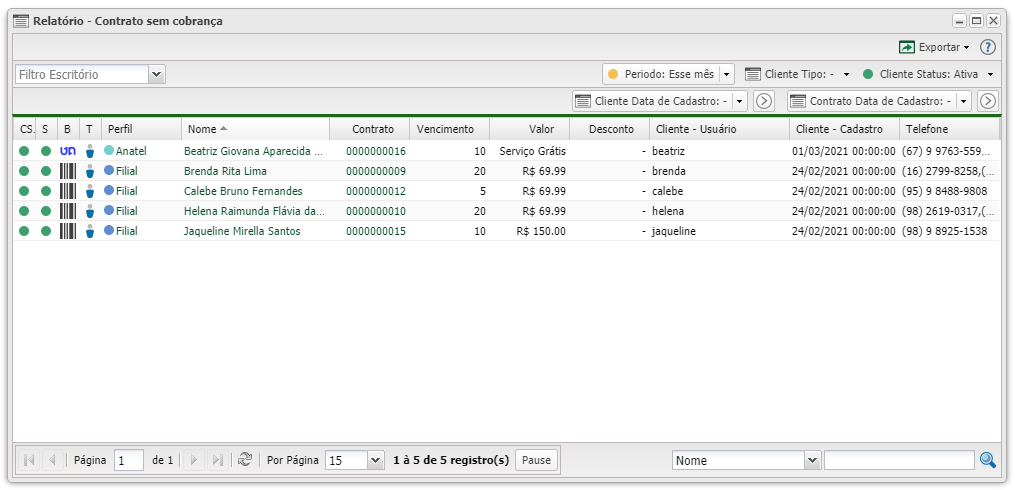
| Relatório - Contrato sem cobrança | |
|---|---|
| Menu | Descrição |
| Escritório | Marque o escritório que deseja listar os contratos sem cobrança. Para listar os contratos sem cobrança de todos os escritórios, basta não marcar nenhuma escritório. |
| Filtro de datas | Poderá filtrar os clientes e contrato por data de Cadastro. E filtrar por qual Período o contrato está sem cobrança.
|
| Cliente Tipo | Marque qual o tipo de cliente deseja listar: |
| Cliente Status | Marque qual o status do cliente deseja listar: |
| Após aplicar os filtros, poderá realizar a exportação desse relatório no formato: | |
| Colunas Ocultas | Você pode complementar o seu relatório habilitando colunas ocultas dessa janela. Para aparecer a opção de colunas ocultas você deve passar o mouse em cima da coluna (qualquer coluna), então irá aparecer uma ceta para baixo. Clique nela e vá na opção  |
Video
